Tabla de contenidos
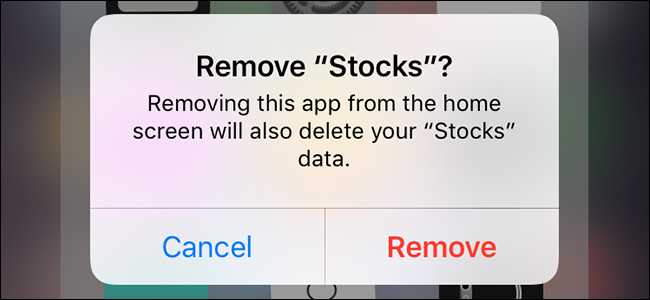
Si le molesta el espacio de la pantalla que las aplicaciones de Apple ocupan en su iPhone o iPad, hay algo nuevo en iOS 10 que le encantará: la capacidad de eliminarlas.
Si todavía está ejecutando iOS 9, consulte nuestro artículo sobre todas las formas antiguas de ocultar aplicaciones . No son tan buenos como el método de iOS 10, pero son todo lo que tienes en dispositivos más antiguos.
Fuera de la vista, fuera de la mente
Dejemos una cosa perfectamente clara desde el principio. Esta nueva función le permite eliminar las aplicaciones de su pantalla de inicio, pero en realidad no elimina las aplicaciones de su teléfono, simplemente oculta los iconos.
Muchas de las aplicaciones preinstaladas que vienen con su dispositivo iOS son componentes centrales que están integrados en Siri y otros elementos de la experiencia iOS. Arrancarlos causaría más daño que bien, pero Apple entiende que hay muchas personas que simplemente no usan aplicaciones como «Noticias», «Buscar a mis amigos» o » Game Center » en su pantalla de inicio. En lugar de obligar a las personas a meterlas en una carpeta llamada «Aplicaciones de Apple» para sacarlas del camino, ahora puede eliminarlas de su pantalla de inicio.
Por lo tanto, desafortunadamente, eliminarlos no liberará espacio en su dispositivo. Simplemente ocultará la aplicación. Pero tener ese icono fuera de tu cara sigue siendo un cambio bienvenido.
Las aplicaciones de stock que puede eliminar
Entonces, ¿qué aplicaciones puedes ocultar con este nuevo truco? Aquí hay una lista de las aplicaciones que ahora puede quitar de la vista:
| • Calculadora | • Música |
| • Calendario | • Noticias |
| • Brújula | • Notas |
| • Contactos | • Podcasts |
| • FaceTime | • Recordatorios |
| • Encuentra a mis amigos | • Acciones |
| • Casa | • Consejos |
| • iBooks | • Videos |
| • iCloud Drive | • Memos de voz |
| • tienda Itunes | • Reloj |
| • Correo | • Clima |
| • Mapas |
Hay algunas advertencias en esta lista. Eliminar la aplicación Contactos en realidad no mata a sus contactos, solo elimina el ícono; aún puede acceder a los contactos desde la pestaña Contactos en la aplicación Teléfono. Si elimina la aplicación Música, la reproducción de música no funcionará con CarPlay (aunque si usa regularmente Música con CarPlay, existe una pequeña posibilidad de que la elimine en primer lugar). Finalmente, si desea rechazar la aplicación Watch, primero deberá desvincular su Apple Watch (nuevamente, a menos que haya vendido su reloj Apple, no es muy probable que tenga este problema).
También vale la pena señalar: probablemente hay algunas aplicaciones que puede tener en su teléfono que parecen aplicaciones estándar, pero que no vio en la lista. Muchas personas instalan aplicaciones producidas por Apple, como Pages y Garage Band, cuando obtienen su dispositivo iOS por primera vez. Esas no son aplicaciones principales de iOS, y puede eliminarlas y recuperar el espacio en su dispositivo como lo haría con cualquier otra aplicación de la App Store.
Cómo eliminar aplicaciones de archivo de la pantalla de inicio
Ahora que hemos resaltado cómo eliminar aplicaciones de la pantalla de inicio no es lo mismo que eliminarlas realmente, y enumeramos las aplicaciones que puede ocultar con este truco, aquí está la forma anti-climática en que lo hace. Los eliminas como si hubieras estado eliminando aplicaciones descargadas habituales desde siempre.
Mantenga presionada una aplicación hasta que el icono de la aplicación comience a vibrar. Toque el icono «X» en la esquina superior izquierda.
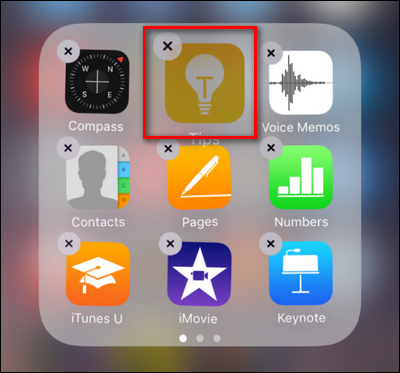
Confirme que desea eliminar la aplicación de la pantalla de inicio.
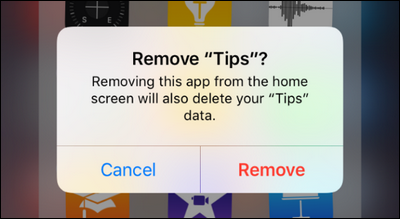
Después de la confirmación, el acceso directo de la pantalla de inicio a la aplicación desaparecerá.
Cómo restaurar aplicaciones de archivo en su pantalla de inicio
Restaurar las aplicaciones de stock es un asunto muy simple. Simplemente abra la aplicación App Store y busque el nombre de la aplicación. Haga clic en el botón descargar desde la nube.
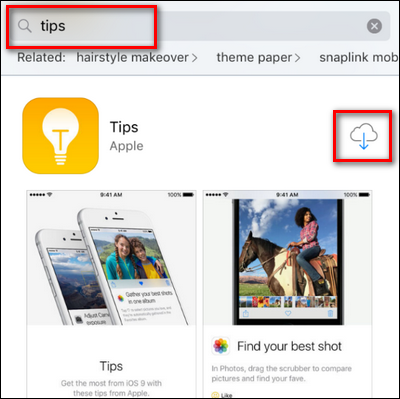
A diferencia del proceso de descarga habitual, no obtendrá la aplicación de los servidores de Apple, ya que la aplicación nunca salió de su dispositivo. El proceso de «descarga» será instantáneo y el icono de descarga debería cambiar a «Abrir» en una fracción de segundo. El icono de la aplicación volverá a aparecer en la pantalla de inicio, listo para que lo coloque donde mejor le parezca.
Eso es todo lo que hay: gracias a los cambios en iOS 10, finalmente puede deshacerse de todas esas aplicaciones que nunca ha usado sin recurrir a una solución torpe como guardarlas todas en una carpeta de la pantalla de inicio.